Formatvorlagen erstellen und nutzen
| Zurück zum Inhaltsverzeichnis |
| 0 - Wann ist es sinnvoll, (k)eine Vorlage neu anzulegen |
| 1 - Formatvorlagen neu anlegen und ändern |
Um eine neue Formatvorlage anzulegen, muss das passende Menü geöffnet werden; dazu gibt es zwei Wege. Der einfachste ist, die Taste F11 zu drücken. Der andere führt über das Menü Vorlagen -> Formatvorlage.
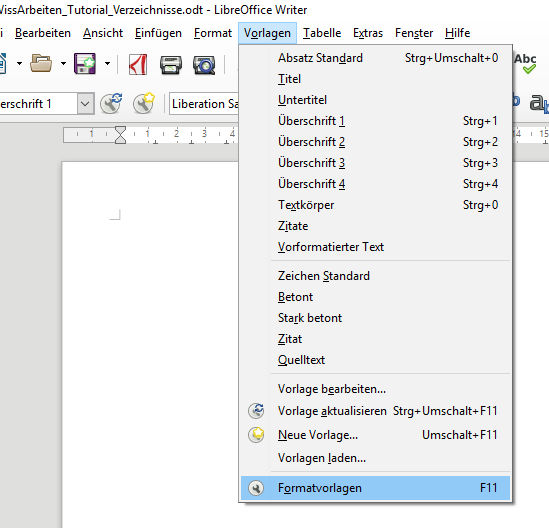
Es öffnet sich ein Dialogfenster mit den Formatvorlagen. Der Bereich, wo wir zwischen verschiedenen Typen von Vorlagen umschalten können, ist im Bild blau markiert. Hier im Beispiel wird eine neue Absatzvorlage angelegt, ansonsten müssten wir den Vorlagentypen wechseln.
Die Schaltfläche, wo wir eine neue Vorlage anlegen können, ist im Bild grün markiert. Wenn wir aus der Liste eine Vorlage auswählen, können wir über die Schaltfläche auch Veränderungen daran vornehmen.
Hilfreich ist es auch, eine sinnvolle Oberkategorie für eine neue Vorlage zu wählen, bzw. die neu erstellte Vorlage, richtig einzuordnen. Ab und an verrutscht die neue Vorlage in der Kategorie, so dass man sie ggf. später nicht wiederfindet, ohne alle Hierarchien + durchzusehen.
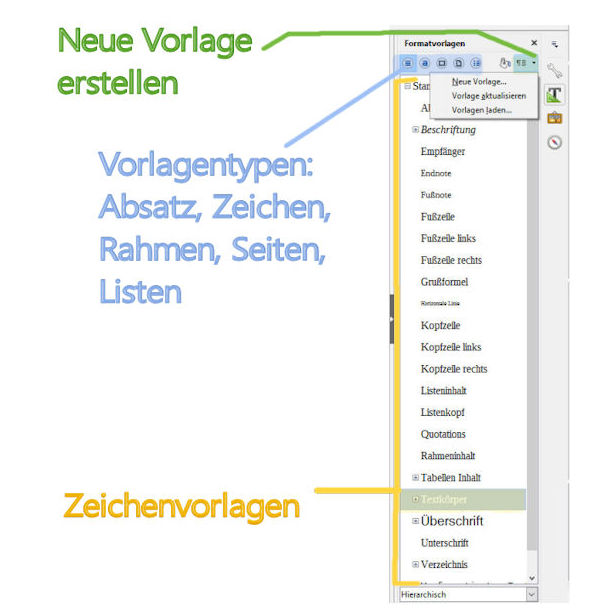
Nachdem wir auf den grün markierten Bereich geklickt haben und Neue Vorlage ausgewählt haben, öffnet sich ein Dialogfenster, wo wir einen Namen für die Vorlage bestimmen. In der leeren Fläche unter dem Namen finden sich alle selbst-erstellten Vorlagen. Hier gibt es noch keine.
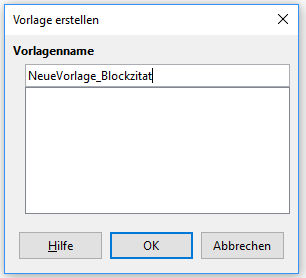
Die neue Vorlage ist angelegt. Leider erscheint kein weiteres Dialogfenster. Aber wer von den Designern hätte auch ahnen können, dass wir eine neue Vorlage anlegen wollen, weil wir etwas anders einstellen wollen, als das was schon da ist? Also klicken wir in der Liste auf die Vorlage, die wir gerade neu angelegt haben - mit einem Rechtsklick. Der Klick auf "Ändern..." öffnet das Dialogfeld unserer Wahl.
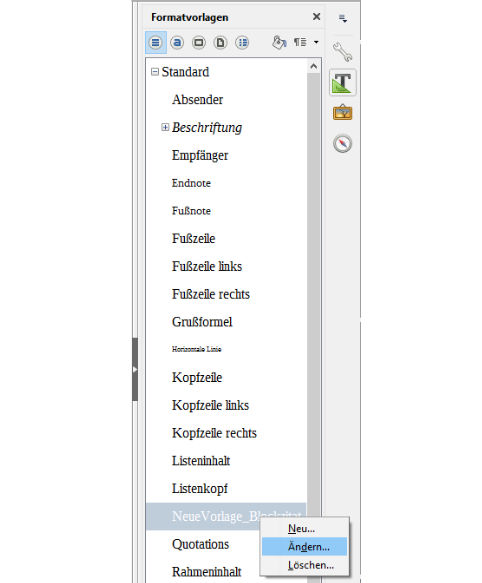
Hier im Beispiel wird eine Vorlage für ein Blockzitat angelegt. Ab 2 Zeilen erlaubt der DVS-Standard (2013), dass ein Zitat durch Einrückung hervorgehoben wird. Unter dem Reiter Ausrichtung stellen wir Blocksatz ein. Unter Einzüge und Abstände wird der Zeilenabstand angepasst und der Einzug auf 1cm vor und hinter dem Text eingestellt. Und nach DVS-Standard (2013) soll der Absatz 6pt vor und 12pt hinter dem Zitat betragen.
Und nun weisen wir dem nächstbesten Absatz im Testdokument unsere Vorlage zu. Wundervoll, es hat geklappt.
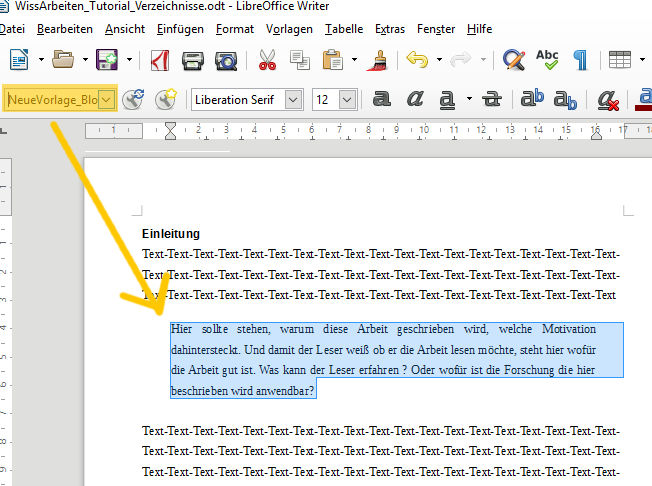
Bug/Fehler:
In der LibreOffice Version 5.2.3.3 gibt es ein nerviges Phänomen. Wenn ihr die Absatzvorlage ändert,
dann entscheidet der Ort des Cursors ob bestimmt Aspekte aktualisiert werden, oder nicht.
Dazu gehört u.A. der Zeilenabstand; die Schriftfarbe und Schriftart hingegen wurden wie gewünscht aktualisiert.
Alles was unterhalb des Absatz ist, wo sich der Cursor befindet, wird aktualisiert. Ich hatte das Problem, dass ich mitten im Dokument arbeitete und die Formatvorlage den Zeilenabstand nicht aktualisierte. Durch Anwahl des ersten "Textkörper" Absatz meines Dokuments war das Problem umgangen. Es wird vermutlich in folgenden Programmversionen eliminiert, bis dahin bleibt hier eine Info ;)
Im nächsten Artikel befassen wir uns genauer mit der hier, bei der neuen Vorlage, angerissenen Kontrolle von Abständen.
